Excel旋风图制作实例教程
办公教程导读
收集整理了【Excel旋风图制作实例教程】办公软件教程,小编现在分享给大家,供广大互联网技能从业者学习和参考。文章包含387字,纯文字阅读大概需要1分钟。
办公教程内容图文
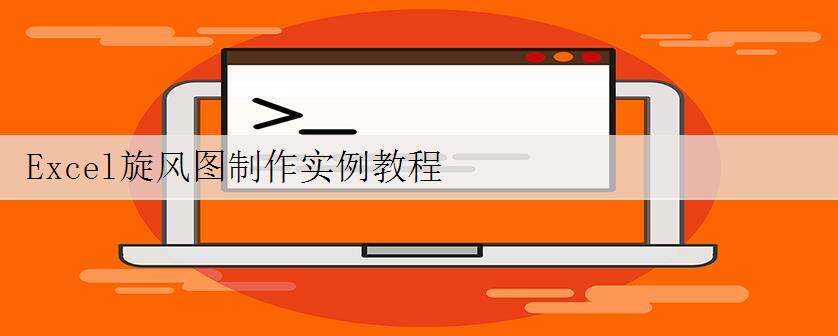
大家知道什么是旋风图吗?Excel旋风图通常用于体现两组数据之间的对比,展示效果非常直观,两组数据孰强孰弱一眼就能够看出来。制作旋风图有很多种方法,比如使用函数公式、柱形图标、条件格式等。今天跟大家分享一下使用条件格式制作旋风图的方法。
今天我们以两个部门12个月的离职率对比为例,讲解一下制作方法。
1、准备如下格式的原始数据。
2、选择开始->条件格式->数据条->其它规则。
3、在格式规则界面设置最小值、最大值、颜色、条形图方向等信息,再点确认按钮进行确认。
4、按照相同的方法,将右侧部门的数据设置条件格式。
5、可以再针对图表做一些美化,比如增加一些底色或者图片,这样一个好看的旋风图就做好了。
是不是很简单呢!往往我们针对一些Excel数据做一些格式美化,就可以成为我们的汇报PPT上高大上的一些展示了。
办公教程总结
以上是为您收集整理的【Excel旋风图制作实例教程】办公软件教程的全部内容,希望文章能够帮你了解办公软件教程Excel旋风图制作实例教程。
如果觉得办公软件教程内容还不错,欢迎将网站推荐给好友。

